Prerequisiti per apportare modifiche a Planner in Windows PowerShell
Questa procedura consente di scaricare i file necessari per eseguire i comandi di amministrazione di Planner in PowerShell.
Si consiglia ai nuovi utenti di Windows PowerShell di consultare Guida introduttiva di Windows PowerShell.
Scaricare i comandi di PowerShell Amministrazione tenant di Planner
Nota
È necessario essere un amministratore globale per eseguirei comandi PowerShell da amministratore del tenant di Planner.
Nota
Scaricando il pacchetto, se ne accettano la licenza e le condizioni incluse.
Scaricare il file di PowerShell Amministrazione tenant di Planner. Decomprimerlo in una posizione a cui poter accedere da PowerShell.
Sbloccare i file
Per poterli usare in PowerShell, è necessario "sbloccare" due dei file scaricati nel tenant di Planner Amministrazione pacchetto di PowerShell. Questo perché per impostazione predefinita, l'esecuzione di script scaricati da Internet non è consentita. I file da sbloccare sono:
- plannertenantadmin.psm1
- microsoft.identity.client.dll
Per sbloccarli, eseguire le operazioni seguenti:
In Esplora file passare al percorso in cui sono stati decompressi i file.
Fare clic con il pulsante destro del mouse su uno dei file decompressi indicati in precedenza e scegliere Proprietà.
Nella scheda Generale selezionare Annulla blocco.
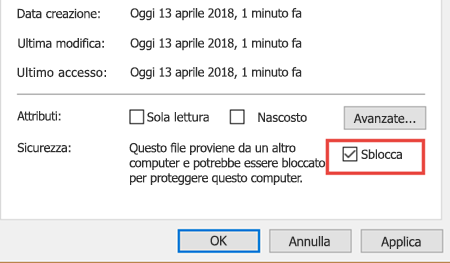
Selezionare OK.
Ripetere questi passaggi per i due file rimanenti.
Caricare il modulo PowerShell da amministratore del tenant di Planner
Dopo aver sbloccato i file, eseguire le seguenti operazioni per caricare il modulo PowerShell da amministratore del tenant di Planner:
Avviare Windows PowerShell. In PowerShell digitare il testo seguente per abilitare l'esecuzione di script scaricati da Internet solo per questa sessione. Potrebbe essere richiesto di confermare digitando "Y".
Set-ExecutionPolicy -ExecutionPolicy Unrestricted -Scope ProcessDigitare il testo seguente per eseguire lo script di PowerShell PlannerTenantAdmin. In questo modo, verrà importato un modulo con tutti i cmdlet disponibili.
Import-module "<location of the plannertenantadmin.psm1 file you unzipped>"Ad esempio, se il file è archiviato in C:\AdminScript, digitare:
Import-module "C:\AdminScript\PlannerTenantAdmin.psm1"
A questo punto si è pronti per apportare modifiche a Planner a livello aziendale con PowerShell.